电脑投屏电视,利用显卡(N卡GFE)串流,延迟极低(4K60FPS画质,延迟30
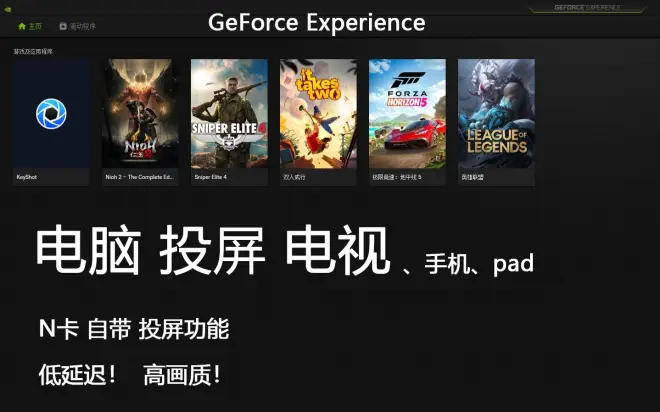
👍👍你最想知道的电脑投屏电视,利用显卡(N卡GFE)串流,延迟极低(4K60FPS画质,延迟30ms以下)里的干货全在这里了~👍👍
🤞目录:🤞
一、功能演示
二、投屏前提
三、电脑设置
四、电视设置
五、直接投屏
六、投屏软件
————————————————
一、功能演示
👉此投屏方法可以投屏4K60帧的画面,延迟最高不过30ms
👉延迟主要浪费在硬件的解码上,

👉可以看到电视左上角显示的分辨率是4K,帧数是60,网络延迟何解码时间加起来不超过30ms,
👉在大电视上玩画质好的游戏会非常赏心悦目

二、投屏前提
👉想要实现这样投屏的第一个前提是,电脑显卡是N卡,从任务管理器可以查看当前显卡型号,
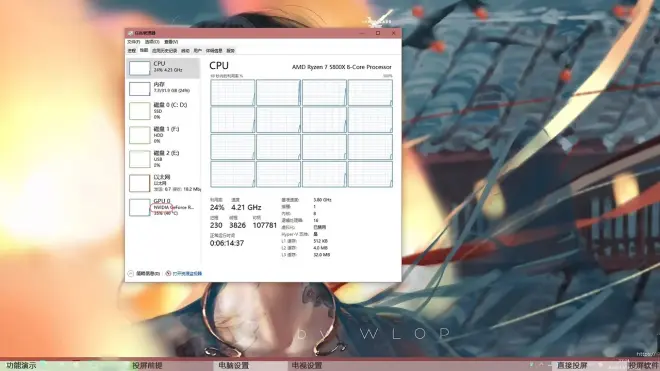
👉第二个前提是电脑和电视在同一个局域网内。
👉打开浏览器,输入路由器的IP地址,查看下面连接的设备可以看到电脑和电视都在192.168.2同一个IP段,
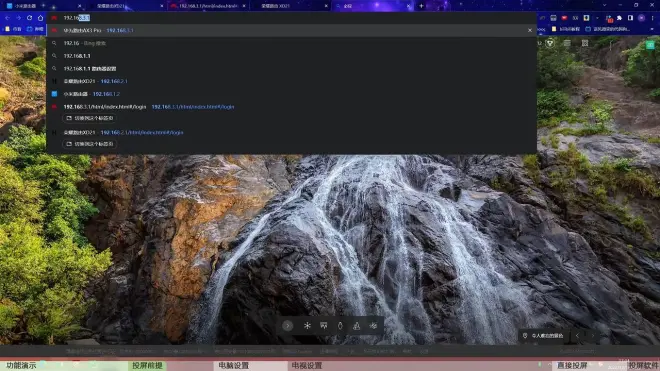
三、电脑设置
👉打开GeForce Experience,点开右上角设置
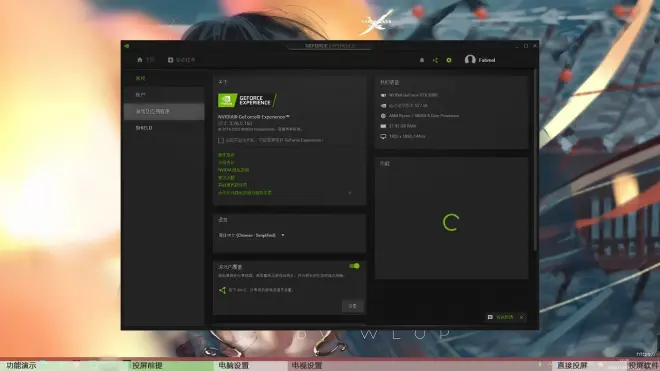
👉点左边的SHIELD,点添加
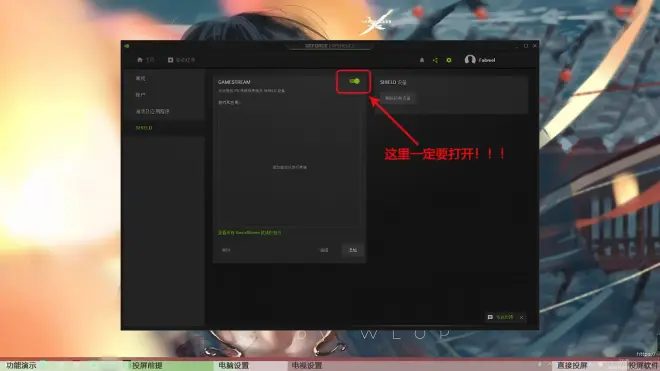
👉找到C盘windows下的EXPLORER.ECXE并打开,选择这个文件是投屏整个电脑桌面。
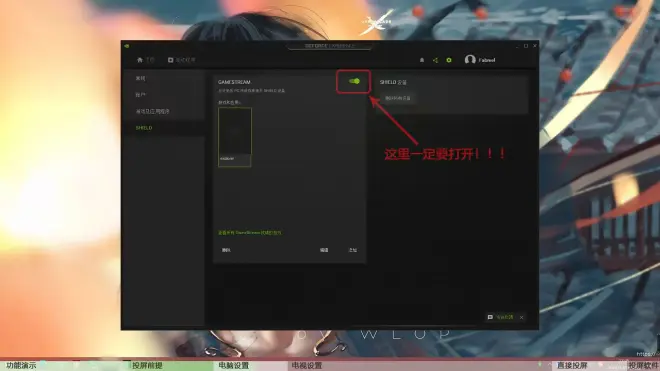
👉也可以添加不同游戏主程序,可以直接从电视那边打开游戏
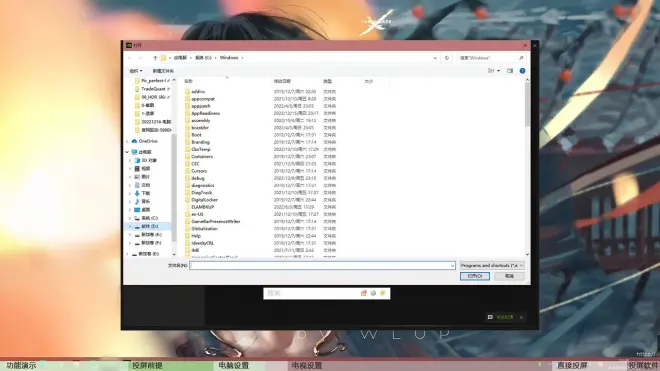
四、电视设置
👉在电视上安装Moonlight,没有就从网上下载安装包下载
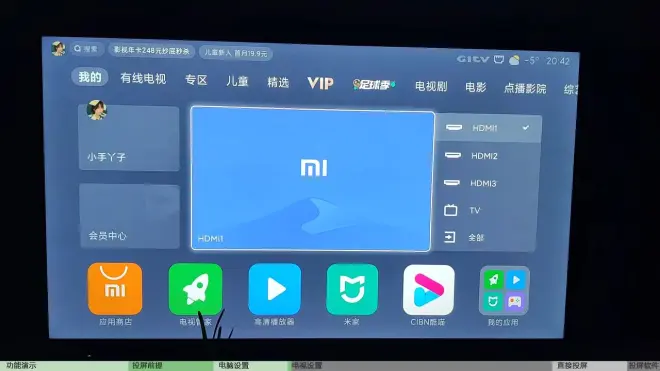
👉打开软件会自动扫面之前设置好的电脑。
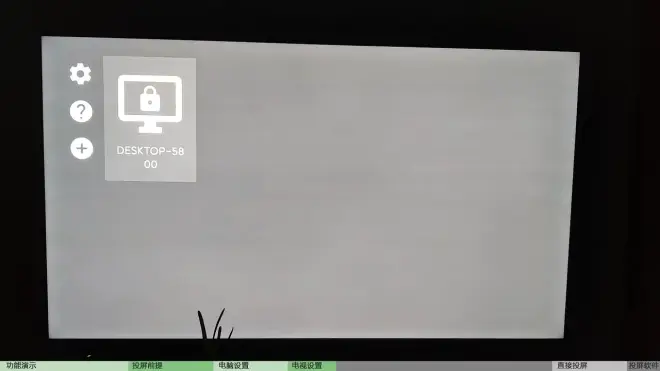
👉点击扫描出来的电脑,会提示在电脑端输入配对的pin码,
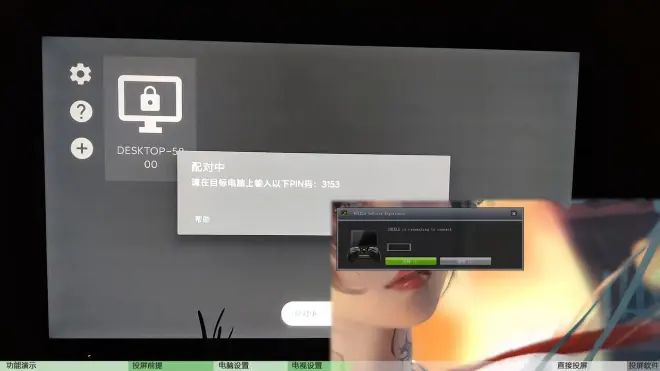
👉在电脑那边输入后就会刷新添加的程序列表。
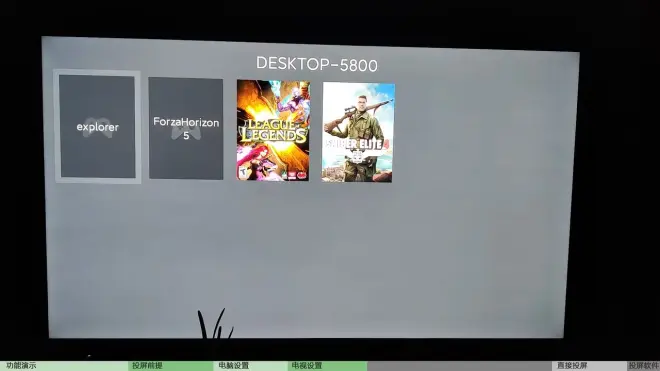
👉返回进入设置,设置视频分辨率为4K,视频帧数设置为60FPS。
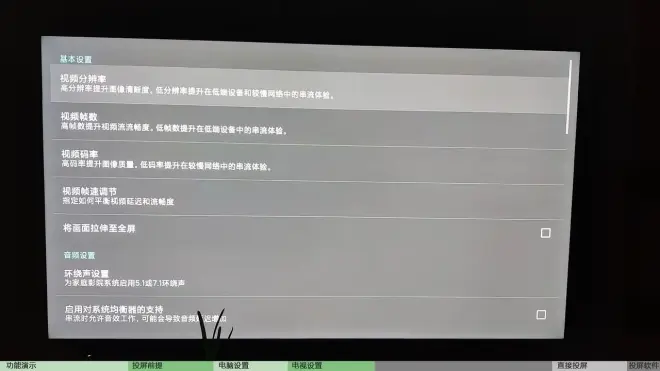
👉点第一个程序进入电脑桌面就可以实现投屏了。
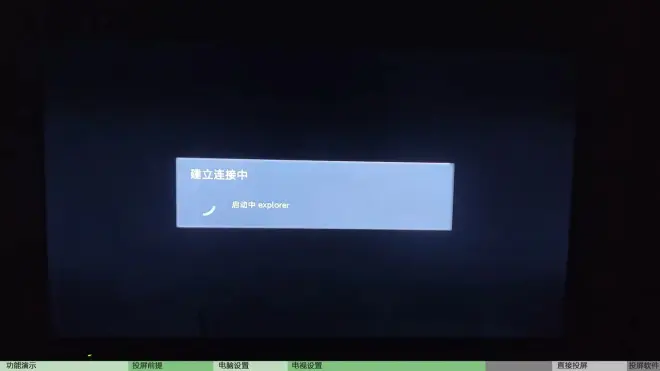
五、直接投屏
👉大多电脑电视都自带投屏协议。
👉在桌面右键-显示设置-连接到无限显示器(或者按键盘快捷键win+P-连接到无线显示器)
👉但是最大分辨率只有1080p且不稳定
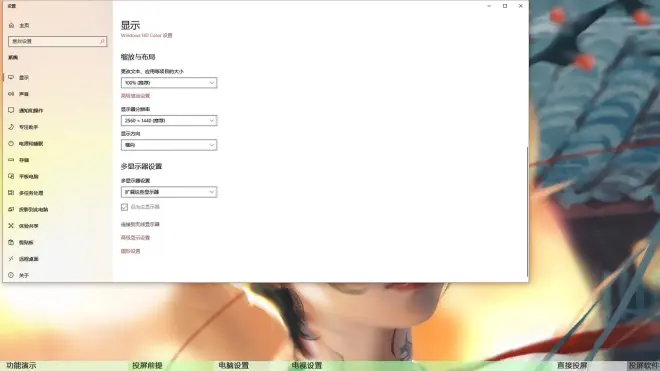
六、投屏软件
👉乐播投屏应该是功能最全的但是要收费。
👉傲软投屏没用过据说不错,免费但是广告多


